Pengguna perangkat OS X maupun iOS pasti kenal iWork, bundle aplikasi pengolah dokumen dari Apple. Hingga hari ini Apple telah menyediakan iWork pada perangkat OS X, iOS dan iCloud yang dapat diakses melalui peramban pada komputer.
Sebagai standar keamanan sebuah aplikasi pengolah dokumen, Apple memberikan fitur perlindungan berupa password yang dapat kamu berikan di dokumen iWork. Tidak hanya di OS X, kamu dapat memberikan password dari perangkat iOS ataupun iCloud. Berikut ini caranya:
Memberikan Password Pada iWork di iOS
- Buka aplikasi iWork (Pages, Keynote atau Numbers) lalu pilih dokumen yang ingin kamu beri password.
- Tekan ikon kunci inggris di kanan atas untuk membuka pengaturan.
- Pilih ‘Set Password’ untuk memberikan password dan hint atau bantuan untuk mengingat password yang kamu buat. Setelah selesai tekan teks Done di bagian kanan atas.

- Sekarang kamu dapat melihat ikon dokumen dengan tanda gembok di jendela utama aplikasi. Klik dokumen tersebut lalu kamu akan diminta untuk memasukkan password. Aktifkan knob ‘Remember this password’ untuk menyimpan password sehingga kamu tidak perlu memasukkannya setiap membuka dokumen.
Memberikan Password Pada iWork di iCloud
Terkadang kamu lupa memberikan password sebelum mengunggah dokumen ke iCloud. Berikut ini cara mengaturnya langsung dari peramban di komputer:- Login ke akun iCloud milikmu dan buka dokumen iWork yang ada di Pages, Keynote atau Numbers.
- Setelah tampil sebuah jendela baru berisi dokumen tersebut, tekan ikon kunci inggris di kanan atas, masuk ke menu Settings lalu pilih Set Password.

- Masukkan password dan ulangi sekali lagi di bawahnya. Jangan lupa untuk memasukkan hint atau bantuan kata untuk password tersebut bila kamu lupa.
- Tekan teks Set Password di kanan bawah untuk mengakhiri pengaturan. Sekarang dokumen kamu sudah terlindung password yang membuatnya lebih aman.
Baca Juga: Apa Itu iCloud Keychain, Bagaimana Cara Pakainya di iOS & OS X?
Cara Menghapus Password?
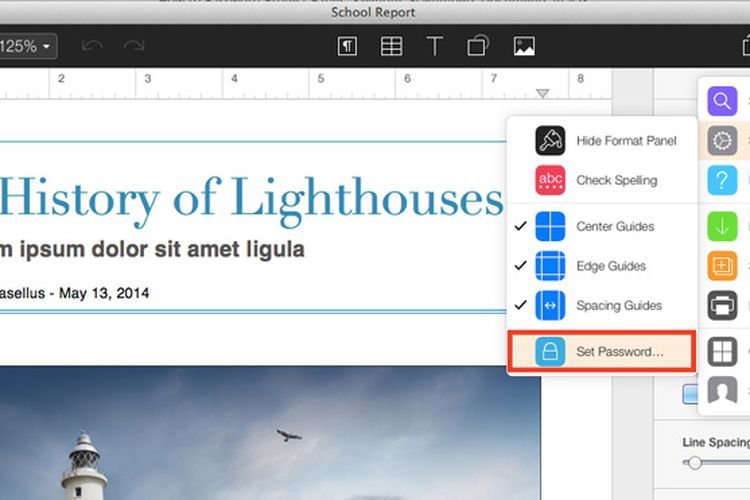

Akhir Kata
Penggunaan password terkadang menjadi syarat utama bagi dokumen-dokumen penting seperti pekerjaan kantor atau catatan pribadi milikmu. Saran saya gunakan password secara seperlunya – untuk dokumen penting saja. Juga jangan lupa untuk memberikan bantuan atau hint password yang dapat cepat kamu ingat namun tidak dapat dimengerti oleh orang lain. Selamat mencoba ya.Akses juga MakeMac melalui MM Reader untuk iPhone
:blur(7):quality(50):quality(100)/photo/makemac/2017/11/iphone-x-makemac-1.jpg)
:blur(7):quality(50)/photo/makemac/2014/04/iwork-ios.jpg)














:blur(7):quality(50)/photo/2024/03/01/doorprize-majalah-bobo-edisi-ter-20240301024421.jpg)
:blur(7):quality(50)/photo/2024/02/27/majalah-bobo-edisi-terbatas-ke-3-20240227025718.jpg)
:blur(7):quality(50)/photo/2019/09/18/1914149125.jpg)
:blur(7):quality(50)/photo/makemac/2017/11/iphone-x-makemac-1.jpg)
:blur(7):quality(50)/photo/makemac/2017/11/iphone-x-makemac-1.jpg)